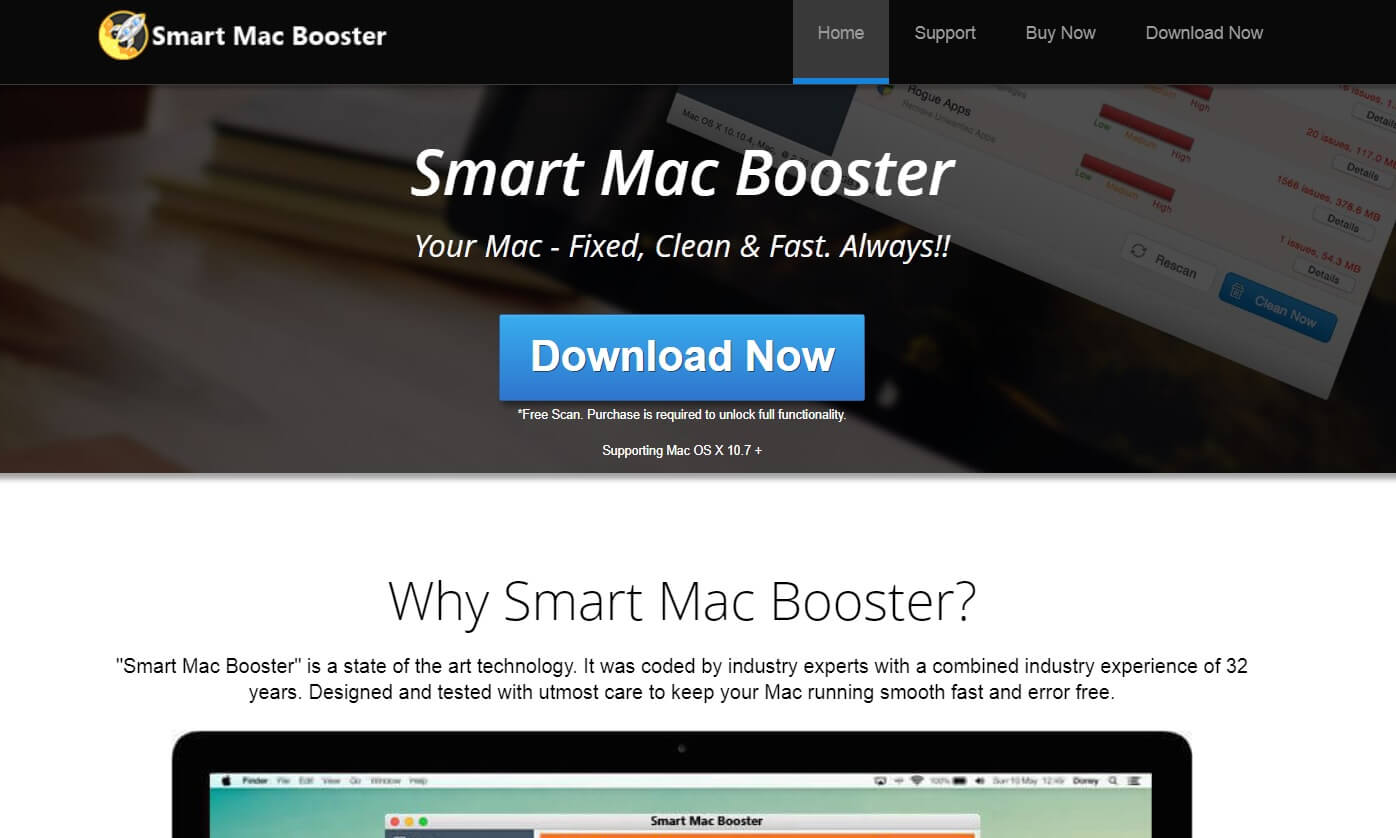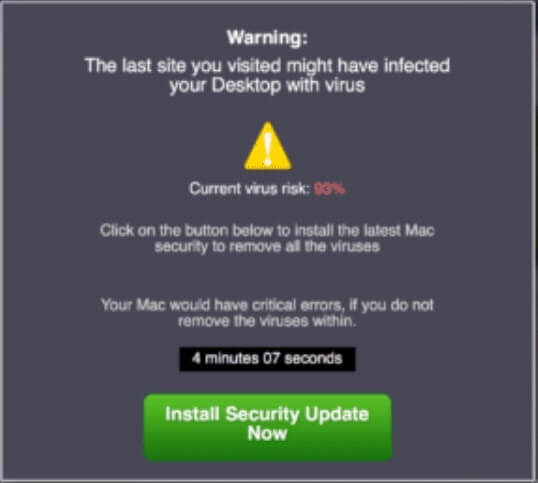とは スマートマックブースター? 削除する方法 スマートマックブースター?
スマートマックブースター と呼ばれる会社によって開発されています PCVARK. 同社は、PUPと見なされるアプリケーションと結びついており、開発した他のソフトウェアを宣伝するために、製品にさまざまな広告を掲載することでも知られています。. それに加えて, Macユーザーをだまして他のPUPをインストールさせようとすると、怖いメッセージが表示される場合があります. あなたが持っている場合 スマートマックブースター Macにインストールされています, 次に、明確なソースがないポップアップとアラート通知が、このソフトウェアまたはに関連する他のアプリケーションに起因している可能性があることを知ってください。 PCVARK.

脅威の概要
| 名前 | スマートマックブースター |
| タイプ | PUP/不正なアプリケーション |
| 簡単な説明 | スマートマックブースター は PUP, PCVARK社によって開発されました. 同社は、さまざまな広告や怖いメッセージを掲載する多くのアプリケーションを持っていることで知られています, より多くのアプリをインストールするようにあなたをだまそうとしている. |
| 症状 | ポップアップボックス, メッセージ, Macマシンにアラートが表示されます. あなたはあなたのMacにウイルスがあり、与えられた時間枠内に除去ソフトウェアをインストールする必要があるという嘘をついています. |
| 配布方法 | フリーウェアインストーラー, 疑わしいサイト |
| 検出ツール |
システムがマルウェアの影響を受けているかどうかを確認する
ダウンロード
コンボクリーナー
|
ユーザー体験 | フォーラムに参加する スマートマックブースターについて話し合う. |

スマートマックブースター–なぜ私はそれを持っているのか、そしてそれは何ができるのか?
The スマートマックブースター 不要なアプリケーションは、フリーウェアのインストーラーとバンドルされたパッケージを介して効果的に配布されています. 気づかないうちにMacに影響を与える可能性があります, その スマートマックブースター フリーウェアのインストールまたはバンドルされたパッケージでマシンにインストールされています. あなたはこれを避けるかもしれません, 下のオプションのチェックを外します 高度 また カスタム インストールスイートのタブ. 不審なサイトへのアクセス, たとえば、のサイト スマートマックブースター PUP, プログラムがMacにインストールされる可能性があります.
スマートマックブースター 望ましくない可能性のあるプログラムです (PUP), そしてそれは会社によって開発されました PCVARK. 同社は、PUPと見なされる多くのアプリケーションを持っていることで知られており、他のアプリケーションを宣伝するためにソフトウェアと一緒に広告をプッシュします. スマートマックブースター 広告ポップアップを表示することが知られています (この段落の右側に表示されているものなど).
スマートマックブースター かなり説得力のあるものを示すことができます, しかし、適切なアプリがインストールされていないことを示す通常のOSXダイアログメッセージボックスの偽のバリアント. 偽のメッセージボックスは公式にリンクしています スマートマックブースター Webサイト, が所有している PCVARK, インストールしようとします Macアドウェアリムーバー または同様のアプリケーション. これらのプログラムはすべて有効です, Apple提供の開発者証明書, したがって、macOSは警告や通知を表示せずにそれらをインストールします.
このメッセージは多くのMacユーザーをだまそうとします, 怖い戦術で, 彼らのマシンにより多くのがらくたをインストールすることに.

スマートマックブースターを削除します
削除したい場合 スマートマックブースター Macマシンからの不要なソフトウェアMacシステム用の特定のマルウェア対策を使用することをお勧めします. 特定のマルウェア対策プログラムを使用, お使いのコンピュータは、より優れた保護を維持し、将来的にパフォーマンス面で健全な状態を維持します.
取り外し前の準備手順:
以下の手順を開始する前に, 最初に次の準備を行う必要があることに注意してください:
- 最悪の事態が発生した場合に備えてファイルをバックアップする.
- スタンドにこれらの手順が記載されたデバイスを用意してください.
- 忍耐力を身につけましょう.
- 1. Mac マルウェアをスキャンする
- 2. 危険なアプリをアンインストールする
- 3. ブラウザをクリーンアップする
ステップ 1: MacからSmartMacBoosterファイルをスキャンして削除します
SmartMacBoosterなどの不要なスクリプトやプログラムの結果としてMacで問題が発生した場合, 脅威を排除するための推奨される方法は、マルウェア対策プログラムを使用することです。. SpyHunter for Macは、Macのセキュリティを向上させ、将来的に保護する他のモジュールとともに、高度なセキュリティ機能を提供します.

すばやく簡単なMacマルウェアビデオ削除ガイド
ボーナスステップ: Macをより速く実行する方法?
Macマシンは、おそらく最速のオペレーティングシステムを維持しています. まだ, Macは時々遅くなり遅くなります. 以下のビデオガイドでは、Macの速度が通常より遅くなる可能性のあるすべての問題と、Macの速度を上げるのに役立つすべての手順について説明しています。.
ステップ 2: Smart Mac Boosterをアンインストールし、関連するファイルとオブジェクトを削除します
1. ヒット ⇧+⌘+U ユーティリティを開くためのキー. 別の方法は、「実行」をクリックしてから「ユーティリティ」をクリックすることです。, 下の画像のように:

2. アクティビティモニターを見つけてダブルクリックします:

3. アクティビティモニターで、疑わしいプロセスを探します, SmartMacBoosterに属しているまたは関連している:


4. クリックしてください "行け" もう一度ボタン, ただし、今回は[アプリケーション]を選択します. 別の方法は、⇧+⌘+Aボタンを使用することです.
5. [アプリケーション]メニュー, 疑わしいアプリや名前の付いたアプリを探す, SmartMacBoosterと類似または同一. あなたがそれを見つけたら, アプリを右クリックして、[ゴミ箱に移動]を選択します.

6. 選択する アカウント, その後、をクリックします ログインアイテム 好み. Macには、ログイン時に自動的に起動するアイテムのリストが表示されます. SmartMacBoosterと同一または類似の疑わしいアプリを探します. 自動実行を停止したいアプリにチェックを入れて、 マイナス (「-」) それを隠すためのアイコン.
7. 以下のサブステップに従って、この脅威に関連している可能性のある残りのファイルを手動で削除します。:
- に移動 ファインダ.
- 検索バーに、削除するアプリの名前を入力します.
- 検索バーの上にある2つのドロップダウンメニューを次のように変更します 「システムファイル」 と 「含まれています」 削除するアプリケーションに関連付けられているすべてのファイルを表示できるようにします. 一部のファイルはアプリに関連していない可能性があることに注意してください。削除するファイルには十分注意してください。.
- すべてのファイルが関連している場合, を保持します ⌘+A それらを選択してからそれらを駆動するためのボタン "ごみ".
SmartMacBoosterを経由して削除できない場合 ステップ 1 その上:
アプリケーションまたは上記の他の場所でウイルスファイルおよびオブジェクトが見つからない場合, Macのライブラリで手動でそれらを探すことができます. しかし、これを行う前に, 以下の免責事項をお読みください:
1. クリック "行け" その後 "フォルダに移動" 下に示すように:

2. 入力します "/ライブラリ/LauchAgents/" [OK]をクリックします:

3. SmartMacBoosterと同じまたは同じ名前のウイルスファイルをすべて削除します. そのようなファイルがないと思われる場合, 何も削除しないでください.

次の他のライブラリディレクトリでも同じ手順を繰り返すことができます:
→ 〜/ Library / LaunchAgents
/Library / LaunchDaemons
ヒント: 〜 わざとそこにあります, それはより多くのLaunchAgentにつながるからです.
ステップ 3: Smart Mac Booster –関連する拡張機能をSafariから削除する / クロム / Firefox









Smart Mac Booster-FAQ
MacのSmartMacBoosterとは?
Smart Mac Boosterの脅威は、おそらく望ましくない可能性のあるアプリです. に関連している可能性もあります Macマルウェア. もしそうなら, このようなアプリは Mac の速度を大幅に低下させたり、広告を表示したりする傾向があります. また、Cookieやその他のトラッカーを使用して、MacにインストールされているWebブラウザから閲覧情報を取得することもできます。.
Mac はウイルスに感染する可能性がありますか?
はい. 他のデバイスと同じくらい, Apple コンピュータはマルウェアに感染します. Apple デバイスは頻繁にターゲットにされるわけではないかもしれません マルウェア 著者, ただし、ほぼすべての Apple デバイスが脅威に感染する可能性があるのでご安心ください。.
Mac の脅威にはどのような種類がありますか?
Mac ウイルスに感染した場合の対処方法, Like Smart Mac Booster?
パニックになるな! 最初にそれらを分離し、次にそれらを削除することにより、ほとんどのMacの脅威を簡単に取り除くことができます. そのために推奨される方法の 1 つは、評判の良いサービスを使用することです。 マルウェア除去ソフトウェア 自動的に削除を処理してくれる.
そこから選択できる多くのMacマルウェア対策アプリがあります. Mac用のSpyHunter 推奨されるMacマルウェア対策アプリの1つです, 無料でスキャンしてウイルスを検出できます. これにより、他の方法で行う必要がある手動での削除にかかる時間を節約できます。.
How to Secure My Data from Smart Mac Booster?
いくつかの簡単なアクションで. 何よりもまず, これらの手順に従うことが不可欠です:
ステップ 1: 安全なコンピューターを探す 別のネットワークに接続します, Macが感染したものではありません.
ステップ 2: すべてのパスワードを変更する, 電子メールのパスワードから始めます.
ステップ 3: 有効 二要素認証 重要なアカウントを保護するため.
ステップ 4: 銀行に電話して クレジットカードの詳細を変更する (シークレットコード, 等) オンラインショッピングのためにクレジットカードを保存した場合、またはカードを使用してオンラインアクティビティを行った場合.
ステップ 5: 必ず ISPに電話する (インターネットプロバイダーまたはキャリア) IPアドレスを変更するように依頼します.
ステップ 6: あなたの Wi-Fiパスワード.
ステップ 7: (オプション): ネットワークに接続されているすべてのデバイスでウイルスをスキャンし、影響を受けている場合はこれらの手順を繰り返してください。.
ステップ 8: マルウェア対策をインストールする お持ちのすべてのデバイスでリアルタイム保護を備えたソフトウェア.
ステップ 9: 何も知らないサイトからソフトウェアをダウンロードしないようにし、近づかないようにしてください 評判の低いウェブサイト 一般に.
これらの推奨事項に従う場合, ネットワークとAppleデバイスは、脅威や情報を侵害するソフトウェアに対して大幅に安全になり、将来的にもウイルスに感染せずに保護されます。.
あなたが私たちで見つけることができるより多くのヒント MacOSウイルスセクション, Macの問題について質問したりコメントしたりすることもできます.
スマートマックブースターリサーチについて
SensorsTechForum.comで公開するコンテンツ, このSmartMacBoosterのハウツー取り外しガイドが含まれています, 広範な研究の結果です, あなたが特定のmacOSの問題を取り除くのを助けるためのハードワークと私たちのチームの献身.
SmartMacBoosterの調査はどのように行ったのですか?
私たちの調査は独立した調査に基づいていることに注意してください. 私たちは独立したセキュリティ研究者と連絡を取り合っています, そのおかげで、最新のマルウェア定義に関する最新情報を毎日受け取ることができます, さまざまな種類のMacの脅威を含む, 特にアドウェアと潜在的に不要なアプリ (PUA).
さらに, SmartMacBoosterの脅威の背後にある研究は VirusTotal.
Macマルウェアによってもたらされる脅威をよりよく理解するため, 知識のある詳細を提供する以下の記事を参照してください.